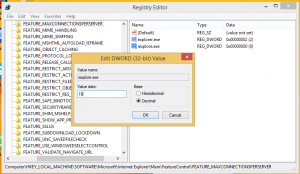FirefoxでSHIELDスタディを無効にする
Firefoxブラウザーには、一部のユーザーに対して有効になっているSHIELDスタディが付属しています。 SHIELD Studiesは、すべてのFirefoxユーザーにリリースされる前に、ユーザーがさまざまな機能やアイデアを試すことができる特別なオプションです。 これはWindows10のInsiderProgramに似ていますが、ブラウザーのいくつかの実験的な機能にのみ適用できます。 有効または無効にする方法を見てみましょう。
広告
Mozillaはそれを次のように説明しています。
調査が利用可能になると、基準を満たせば自動的に登録されます。 最初に参加を促す場合があります。 これは、特定の調査でデフォルトのデータ収集ポリシーでカバーされていないデータを収集する必要がある場合に発生します。 このような状況では、参加を決定する前に、調査で収集されたデータの完全な開示が表示されます。 Firefox Pioneerは、オプトインSHIELD調査の例です。
調査が終了すると、アドオンは無効になりますが、アドオンを表示できるため、参加した調査の記録があります。
参加している研究を表示するには、次のように入力します について:研究 Firefoxのアドレスバーに入力します。  FirefoxでSHIELDスタディを無効にするには、 以下をせよ。
FirefoxでSHIELDスタディを無効にするには、 以下をせよ。
- Firefoxブラウザを実行します。
- ハンバーガーメニューボタン(ツールバーの右側の最後のボタン)をクリックします。

- メインメニューが表示されます。 クリック オプション。
- オプションで、をクリックします プライバシーとセキュリティ 左側のタブ。
- 右側で、[Firefoxデータの収集と使用]まで下にスクロールします。

- オプションを無効にする Firefoxにスタディのインストールと実行を許可する.

これで完了です。
このオプションはいつでも再度有効にすることができます。 オプション Firefoxが技術データとインタラクションデータをMozillaに送信できるようにする スタディチェックボックスにアクセスするには、有効にする必要があります。
ヒント:アドレスバーに次のテキストを入力すると、設定の[プライバシーとセキュリティ]セクションにすばやくアクセスできます。
について:preferences#privacy
Enterキーを押すと、右側のページに[オプション]ページが開きます。